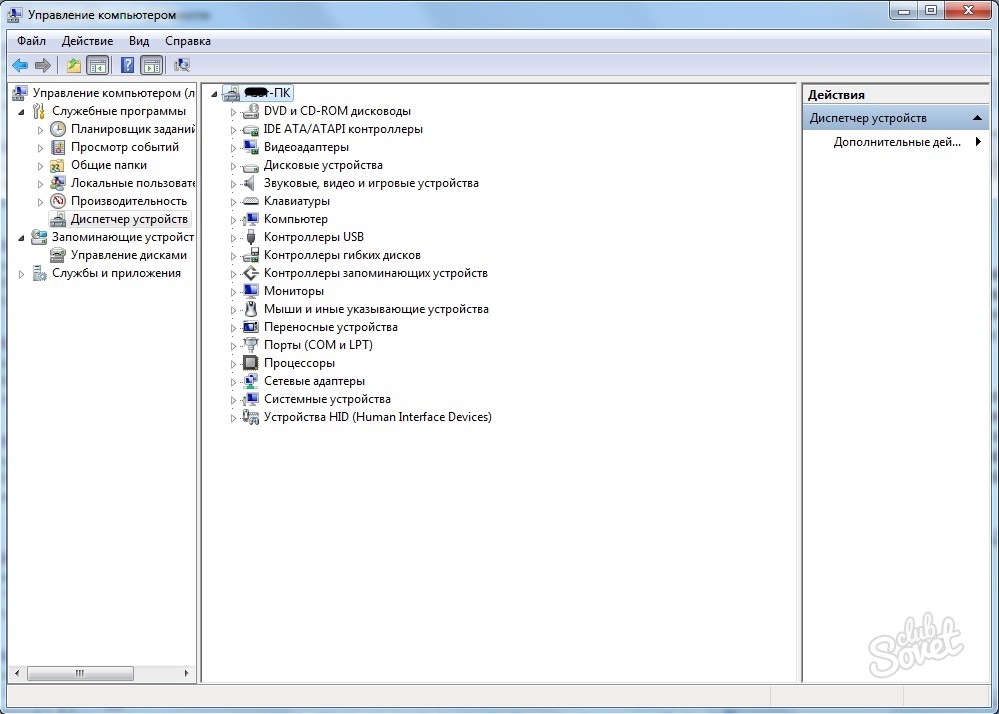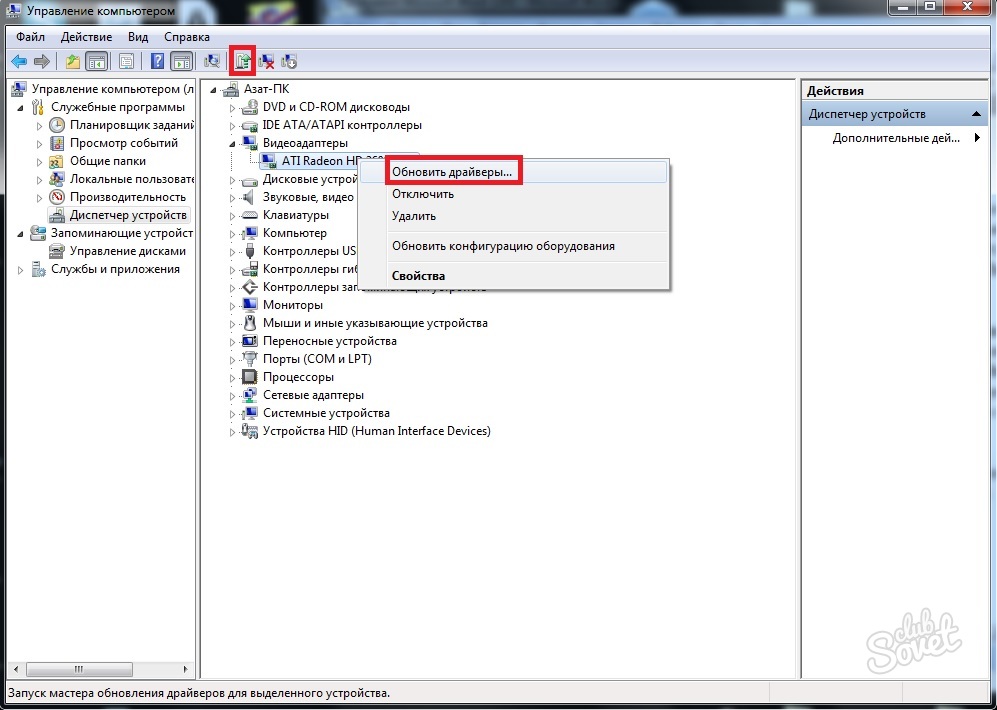Hardwarová akcelerace je důležitou součástí provozu her a různých druhů aplikací. Pokud je zrychlení zakázáno, aplikace v době použití mohou zpomalit nebo nezačnou vůbec. Ale pokud se to stane, není nutné, aby to bylo v deaktivovaném stavu. Je možné, že aplikace nemůže přistupovat.
V posledně uvedeném případě se problém může zobrazit kvůli dvou důvodům: musí být aktualizovány řidiče akcelerace hardwaru, nebo jsou poškozeny. V obou situacích je řešení jedna: aktualizace nebo instalace čerstvých ovladačů na počítači. Chcete-li začít, zkontrolujte, zda jsou instalované ovladače relevantní. Přejděte do nabídky "Start" a v pravé části najdeme položku "Počítač". Klikněte na něj levým tlačítkem myši a vyberte "Control". Otevře se okno pro správu počítačů. Zde je třeba najít kartu Správce zařízení umístěnou v pravém sloupci. Máme zájem o kartu video adaptéru. Otevřete IT a v případě potřeby proveďte aktualizaci (nebo instalaci) ovladačů pro grafické karty. Chcete-li to provést, klikněte na levé tlačítko myši na přístroji a vyberte položku "Aktualizovat ovladače". Nebo si můžete vybrat stejnou akci, ale v horní podmenu. Často v blízkosti problému zařízení je označení ve formě vykřičníka, která informuje uživatele o tom, co potřebuje k aktualizaci ovladačů.


Pomocí těchto metod můžete aktivovat hardwarovou akceleraci, pokud byla zakázána, nebo mít nějaké problémy. Je třeba vzít v úvahu DirectX. Musí být také aktualizován na nejnovější verzi, protože Hraje významnou roli ve správném provozu hardwarové akcelerace.